Como blindar o Pixel no Google Ads usando uma MCC
Se você já teve uma conta suspensa no Google Ads e perdeu toda a inteligência do seu Pixel, sabe o quanto isso atrapalha suas campanhas e vendas. A boa notícia é que existe uma forma eficiente de blindar seu Pixel e preservar sua inteligência mesmo após um bloqueio: usar uma conta MCC (Minha Central de Clientes) para centralizar suas conversões. Neste artigo, você vai aprender como blindar o Pixel no Google Ads usando uma MCC
O que é uma MCC no Google Ads?

A MCC (Minha Central de Clientes) é uma conta de administrador que permite gerenciar várias contas de Google Ads em um único painel. Ela é essencial para quem trabalha com tráfego pago profissional, como afiliados, agências e gestores de tráfego.
Além de facilitar o gerenciamento, a MCC permite criar ações de conversão a nível de administrador — e é aí que começa a blindagem do seu Pixel.
Por que blindar seu Pixel?
Quando você instala um Pixel diretamente em uma conta de anúncio e essa conta é suspensa, você perde o acesso àquela inteligência acumulada — dados valiosos de quem comprou, clicou e interagiu com seus anúncios.
Mas se o Pixel estiver na MCC, ele continua ativo, mesmo que a conta individual seja suspensa. Isso permite que você:
- Crie uma nova conta;
- Vincule novamente o mesmo Pixel;
- Continue anunciando sem perder performance.
Como criar uma conta MCC no Google Ads
Para aprender a criar uma MCC passo a passo, te convido a ler o meu artigo MCC: Tenha mais controle de suas contas do Google Ads.
Como criar uma ação de conversão dentro da MCC
Dentro da sua MCC, crie uma ação de conversão normalmente, da mesma forma que você faria em uma conta do Google Ads.
Para aprender a criar um pixel passo a passo, te convido a ler o meu artigo Como configurar o novo pixel do Google Ads
Como usar o mesmo Pixel em várias contas
Essa é a grande sacada: como o Pixel foi criado a nível de MCC, você pode vincular qualquer conta à sua MCC e usar esse mesmo Pixel, mantendo a inteligência.
Passo a passo:
- Acesse a conta que usará o pixel blindado (criado a partir da MCC);
- Ao criar a nova campanha, clique em Adicionar meta e selecione o pixel criado a partir da MCC (meta personalizada):
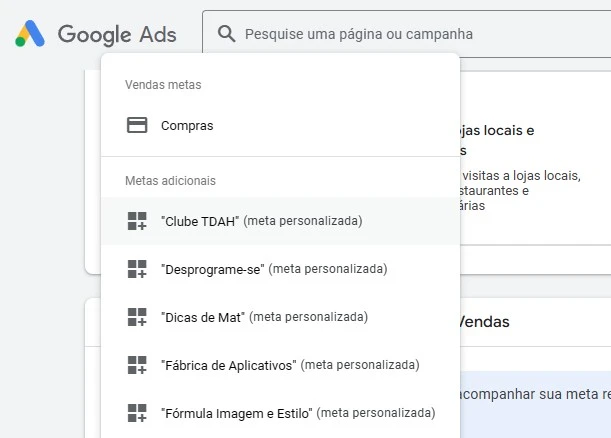
A conta agora está integrada à MCC.
Como vincular o Pixel da MCC nas contas
- Dentro da MCC, vá em Configuração da Subconta;
- Encontre a conta vinculada;
- Em Conta de Conversão do Google Ads, selecione Este administrador;
- Isso garante que todas as vendas daquela conta alimentem o Pixel da MCC:

⚠️ Mesmo que a conta seja suspensa, o Pixel continua vivo!
O que fazer se uma conta for suspensa?
- Acesse a conta suspensa;
- Vá em Administrador → Acesso e Segurança → Administradores;
- Clique em Remover acesso da MCC;
- Crie uma nova conta de contingência;
- Vincule à MCC;
- Use o mesmo Pixel blindado da MCC;
- Continue anunciando normalmente, sem perder histórico.
Vantagens de blindar seu Pixel com MCC
- Preserva inteligência de conversão;
- Aumenta escalabilidade das campanhas;
- Facilita o uso de contingência;
- Organiza contas por nichos ou produtos;
- Evita recomeçar do zero após bloqueios.
Conclusão
Blindar seu Pixel com uma conta MCC é uma estratégia essencial para quem quer escalar com segurança no Google Ads. Você mantém seus dados, evita dores de cabeça com bloqueios e trabalha de forma mais inteligente.
Quer aprender mais?
Acesse nossa playlist gratuita de Google Ads ou confira o nosso treinamento para afiliados com foco em contingência, Método Contingência Definitiva (MCD).
Gostou do post sobre como blindar o Pixel no Google Ads usando uma MCC? Deixe nos comentários suas dúvidas e sugestões! Acesse o nosso canal no YouTube para mais dicas.
Sobre o Autor



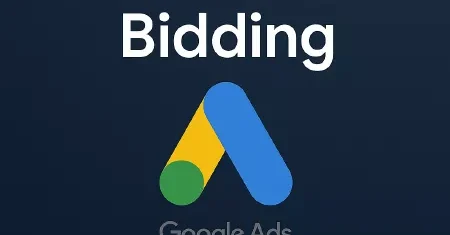
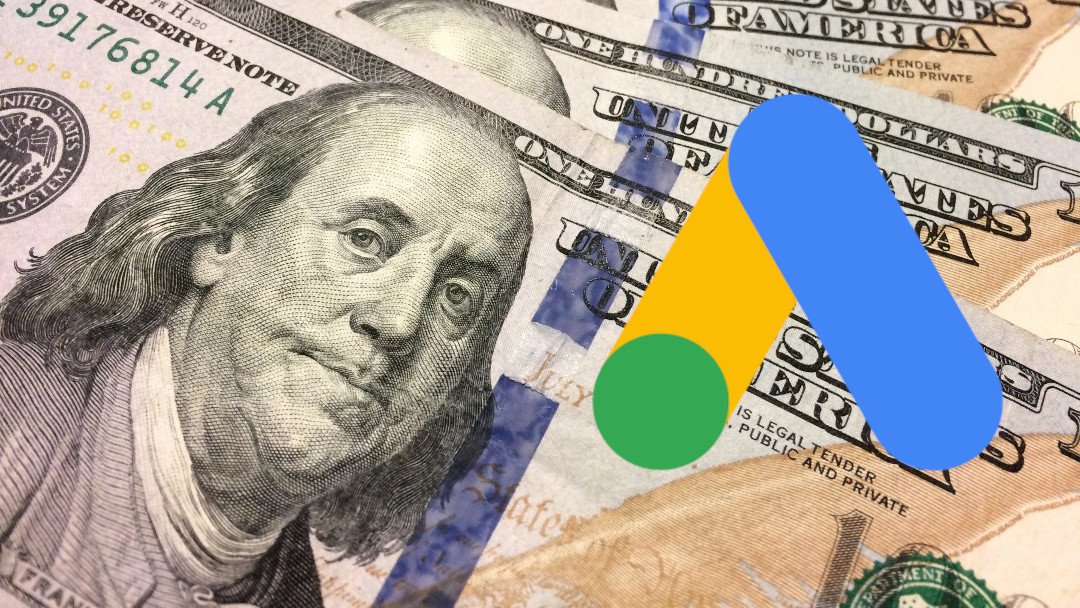
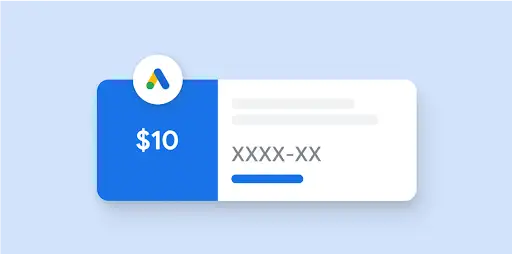
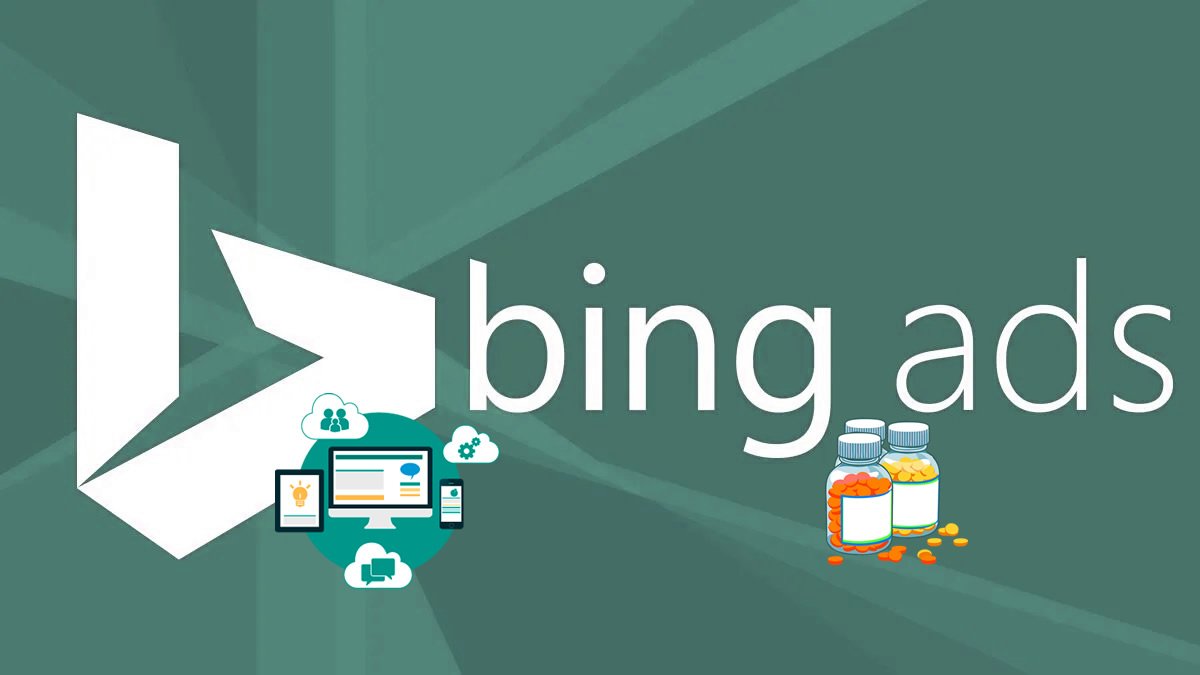
0 Comentários